「ソリューション」LinuxはGlobalProtectソフトウェアをサポートしていません
最近、Mi NotebookにLinuxシステムを再インストールしましたが、全体的なプログラミングエクスペリエンスも向上しています。面倒で複雑な環境設定が不要になり、コードの実装に集中できます。Linuxシステムは国内のソーシャルアプリケーションをほとんどサポートしていません(Goose FactoryのwxおよびtxミーティングにはLinuxバージョンがなく、LinuxのQQも実際に「移動中」です)。最近、VPNがLinuxシステムをサポートしていないことを発見したとき。。
* 注:本文のIPアドレスとMacアドレスは任意に設定されており、実際のものではありません。
2つの要件:
(1)情報ポータル、Google Scholarなどのリソースのみを表示する必要がある場合は、webvpnに直接アクセスして必要なリソースを取得することをお勧めします。
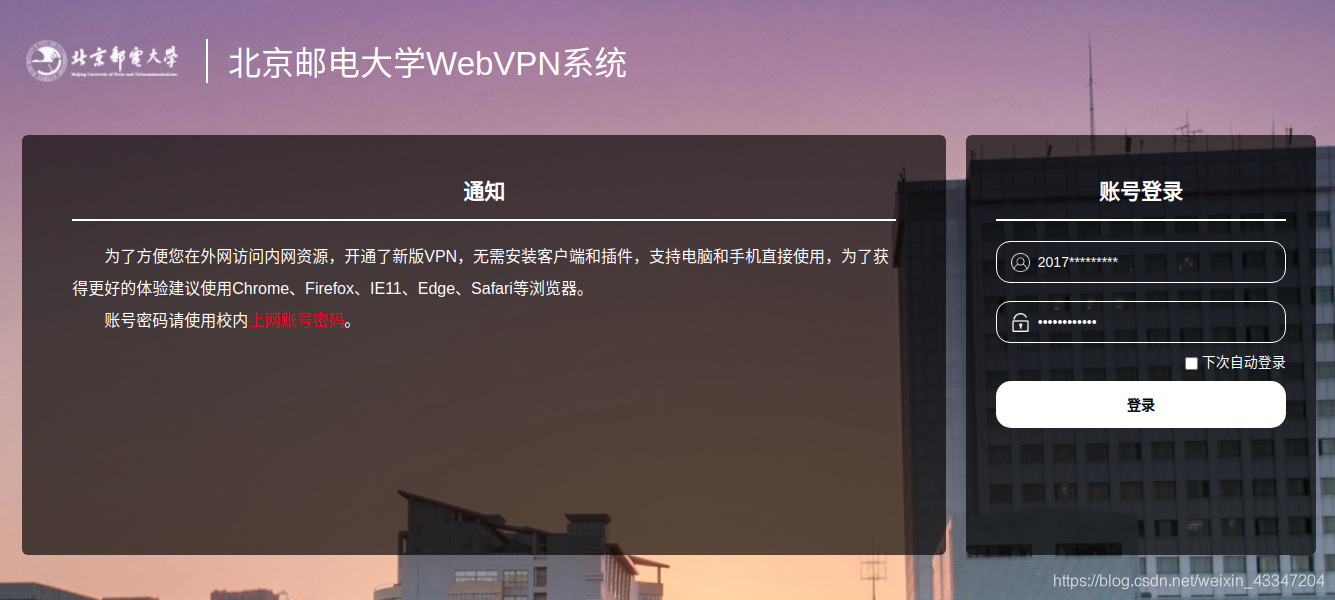
(2)ご希望の場合:
- イントラネットのIPアドレスを取得する
- VPNクライアントのようなエクスペリエンス
- イントラネットサーバーにアクセスする
openconnectソリューションを試すことができます:
ステップ1:openconnectパッケージをインストールします(ここでは、ubuntuシステムを例にとります)
$sudo apt-get install openconnect
手順2:サーバーに接続する
* プロトコルタイプが指定されていることに注意してください
$sudo openconnect --protocol=gp vpn.bupt.edu.cn
ページはフィードバックします:
POST https://vpn.bupt.edu.cn/ssl-vpn/prelogin.esp?tmp=tmp&clientVer=4100&clientos=Linux
Connected to 118.229.255.32:443
SSL negotiation with vpn.bupt.edu.cn
Connected to HTTPS on vpn.bupt.edu.cn
Enter login credentials
Username:
ステップ3:認証ログイン
ゲートウェイアカウントとパスワードを入力してログインを完了します
Username: 20***********
Password:
POST https://vpn.bupt.edu.cn/ssl-vpn/login.esp
GlobalProtect login returned authentication-source=GP_SSL_auto
POST https://vpn.bupt.edu.cn/ssl-vpn/getconfig.esp
Session will expire after 43200 minutes.
Tunnel timeout (rekey interval) is 180 minutes.
Idle timeout is 180 minutes.
No MTU received. Calculated 1422 for ESP tunnel
POST https://vpn.bupt.edu.cn/ssl-vpn/hipreportcheck.esp
Connected as 10.*.*.*, using SSL, with ESP in progress
ESP session established with server
ESP tunnel connected; exiting HTTPS mainloop.
現時点では、情報ポータルなどの学校のウェブサイトに直接アクセスしてください。
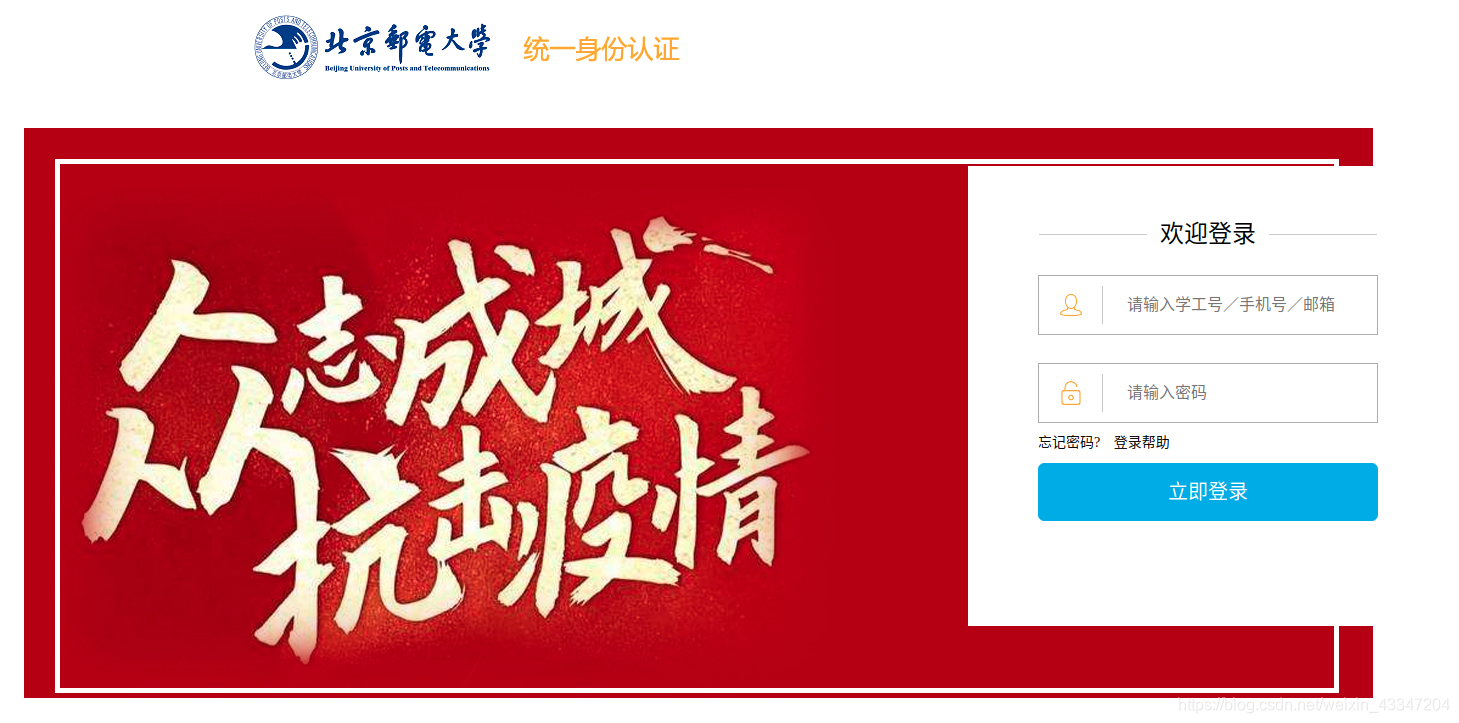
この時点で、IPアドレスをさらに確認できます。inetアドレスは、10.xxx形式のイントラネットアドレスである必要があります。
tun0: flags=4305<UP,POINTOPOINT,RUNNING,NOARP,MULTICAST> mtu 1422
inet 10.8.8.8 netmask 255.255.255.255 destination 10.3.3.3
inet6 f444:d4aa:2285:b::441a prefixlen 64 scopeid 0x20<link>
unspec 00-00-00-00-00-00-00-00-00-00-00-00-00-00-00-00 txqueuelen 500 (未指定)
RX packets 446 bytes 387622 (387.6 KB)
RX errors 0 dropped 0 overruns 0 frame 0
TX packets 364 bytes 34401 (34.4 KB)
TX errors 0 dropped 0 overruns 0 carrier 0 collisions 0
補足:
学校のLinuxホストを実現する方法->リモートデスクトップ->学校のWindowsをホストする
- 最後のVPNアクセスターミナルページを実行し続ける
- rdesktopパッケージを使用してリモートデスクトップを実現する
インストールコマンド:
sudo apt-get install rdesktop
接続コマンド:
sudo rdesktop 10.110.22.33 -u 用户名 -p 密码
学校の外でリモートデスクトップを実現できます